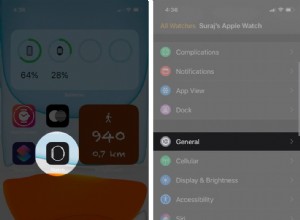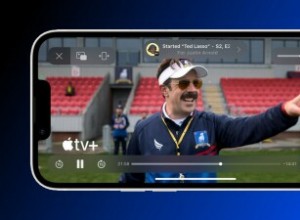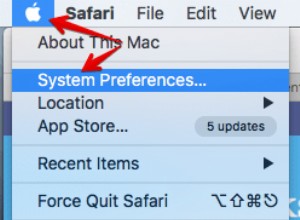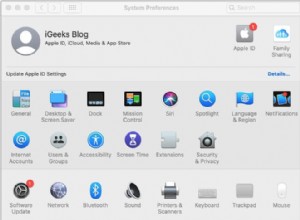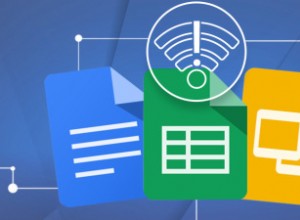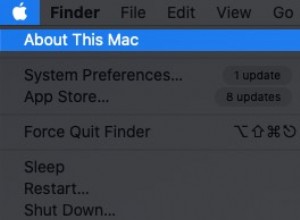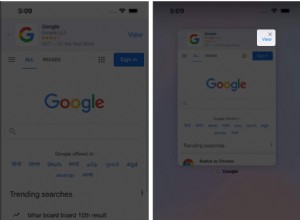مقتطف سريع
- يمكنك الآن استخراج نص من الفيديو باستخدام Live Text في iOS 16.
- إيقاف الفيديو مؤقتًا ← اضغط على رمز النص المباشر → حدد النص.
- حاليًا ، يتوفر فقط في الإصدار التجريبي من iOS 16.
كان Live Text محبوبًا بالفعل ، والآن ، فإنه يأخذ قفزة هائلة من خلال إضافة توافق الفيديو. يمكنك الآن استخدام Live Text لمقاطع الفيديو ومسح / استخراج النص الموجود في الفيديو.
ولكن قبل أن ننتقل إلى معرفة كيفية استخدام Live Text في الفيديو على iPhone و iPad ، دعنا أولاً نفهم الميزة بشكل أفضل.
- ما هو النص المباشر في مقاطع الفيديو؟
- كيفية استخراج نص من مقاطع الفيديو على iPhone في iOS 16
- كيفية مسح النص ضوئيًا من مقاطع الفيديو في نظام التشغيل iOS 15
ما هو النص المباشر في مقاطع الفيديو؟
في الأساس ، Live Text هي تقنية التعرف الضوئي على الحروف الأصلية من Apple. في وقت سابق ، كان يقتصر على الصور ولقطات الشاشة والتقاط الكاميرا وما إلى ذلك. والآن ، مع iOS 16 ، يمكنك استخراج نص مباشر من مقاطع الفيديو على iPhone و iPad و Mac.
ألم تستكشف النص المباشر بعد؟ أو لا تعرف كيف يعمل بالضبط؟ فقط تحقق من دليلنا المتعمق.
كيفية تمكين Live Text على iPhone
يتم تمكين Live Text تلقائيًا ، لذلك ليس لديك تبديل خاص للتشغيل / الإيقاف. ومع ذلك ، فإن هذه الميزة مقصورة على نظام التشغيل iOS 16 ، والذي لم يعد متاحًا حتى الآن. لذلك ، سيتعين عليك انتظار الإصدار العام لنظام التشغيل iOS 16 أو تنزيل الإصدارات التجريبية ، سواء كانت مطورة أو عامة.
أي أجهزة iOS 16 تدعم النص المباشر في مقاطع الفيديو ؟
مثل Live Text الذي تم إصداره مع iOS 15 ، تقتصر هذه الميزة الجديدة على الأجهزة المزودة بشريحة A12 Bionic أو أحدث. بالإضافة إلى ذلك ، يجب أن يعمل جهاز iPhone / iPad بنظام iOS 16 / iPadOS 15 أو إصدار أحدث.
- iPhone XS والإصدارات الأحدث
- iPad Pro 2020 والإصدارات الأحدث
- الجيل الخامس من iPad Mini
- iPad Air 2019 أو أحدث
- iPad 2020
ملاحظة :يتوفر النص المباشر أيضًا على جهاز Mac الذي يعمل بنظام M1 ويعمل بنظام macOS Ventura.
ما التطبيقات التي ستدعم النص المباشر للفيديو؟
بينما أصدرت Apple واجهة برمجة تطبيقات Live Text للمطورين ، سيستغرق الأمر وقتًا حتى يتبنىوا هذه الميزة. أبقي أصابعي متقاطعة وآمل أن تقوم تطبيقات مثل YouTube و Vimeo وما إلى ذلك بتكييف الميزة في أسرع وقت ممكن.
يمكنك الآن مسح النص المباشر ضوئيًا من مقاطع الفيديو عبر تطبيق الصور و Safari.
كيفية استخراج نص من مقاطع الفيديو على iPhone في iOS 16
عبر تطبيق الصور
- افتح تطبيق الصور وافتح الفيديو.
- إيقاف مؤقت الفيديو على النص الذي تريد استخراجه.
- يمكنك تحديد رمز Live Text في الجزء السفلي الأيسر من الشاشة.
(إذا لم تتمكن من رؤية رمز Live Text ، فانقر على المخطط الزمني وحرك شريط التمرير للأمام وللخلف. يمكنك أيضًا الضغط لفترة طويلة على أي كلمة في إطار التجميد) - اضغط على رمز Live Text.
- إذا كنت تريد نسخ النص بالكامل ، فانقر على "نسخ الكل" من أسفل اليسار.
- إذا كنت تريد القيام بالمزيد ، فاضغط مع الاستمرار على أي كلمة لتحديدها واستدعاء قائمة الخيارات. يمكنك سحب النقطة الزرقاء لزيادة التحديد أو تقليله.
- من قائمة الخيارات ، يمكنك النقر على:
- نسخ
- تحديد الكل
- بحث
- ترجمة
- بحث في الويب
- مشاركة
ومن المثير للاهتمام ، أنه إذا كان لديك الوقت والتاريخ ورقم الهاتف أو العملة المعروضة في الفيديو ، فسيتعرف عليها النص المباشر ويقترح عليك تذكيرًا ، والاتصال بالرقم ، وتحويل العملة ، والمزيد. إليك مثال رائع على ذلك.
عبر Safari
- ابدأ تشغيل Safari → فتح الفيديو.
- إيقاف مؤقت الفيديو في جزء النص و تكبير النافذة.
- إذا كان في
- الوضع الرأسي ، اضغط على أيقونة ثلاثية النقاط ، وحدد إظهار النص.
- الوضع الأفقي ، اضغط على أيقونة Live Text أو Show Text.
- انقر على نسخ الكل لنسخ النص المحدد.
ملاحظة :ميزة Live Text in video لا تعمل بسلاسة في Safari. أولاً ، يتعرف فقط على النص الانتقائي وليس كل شيء على الصفحة. بعد ذلك ، يقدم فقط ميزة نسخ الكل وليس قائمة الخيارات التي نحصل عليها في حالات أخرى.
قد تكون مشكلة بيتا ، ونأمل أن يتم حلها قريبًا.
كيفية مسح النص ضوئيًا من مقاطع الفيديو في iOS 15
لا يزال هناك الكثير من الوقت في الإصدار العام لنظام التشغيل iOS 16 ، ولكن هذا لا يعني أنه لا يمكنك مسح النص من مقاطع الفيديو على جهاز iPhone الخاص بك في الوقت الحالي. في الواقع ، لدي حل بديل خفي من شأنه أن ينجز المهمة حتى يصل نظام التشغيل iOS الجديد أخيرًا.
- افتح تطبيق YouTube أو تطبيق الصور و شغّل الفيديو .
- إيقاف مؤقت الفيديو و التقط لقطة شاشة.
- الآن ، انتقل إلى تطبيق الصور وافتح لقطة الشاشة.
- انقر على رمز Live Text (Show Text) ، وحدد النص. يمكنك الآن:
- نسخ
- حدد الكل
- بحث
- ترجمة
- بحث الويب
- مشاركة
إذا لم تتمكن من تحديد عدم ظهور رمز Live Text ، فما عليك سوى الضغط لفترة طويلة على النص لاستدعاء قائمة الخيارات.
التعرف الضوئي على الحروف بشكل سعيد!
أنا سعيد جدًا لأنني يجب أن أعتمد فقط على الحل البديل لبضعة أيام أخرى. عندما أنتقل إلى iOS 16 ، يمكنني استخراج النص المباشر في مقاطع الفيديو بسرعة وسهولة (نأمل). ما رأيك في الميزة؟ هل هو جيد أم مه؟ شاركنا بحكمك في قسم التعليقات أدناه.
هل تريد استكشاف المزيد من ميزات iOS 16؟ تحقق من أدلةنا
- دليل iOS 16:الميزات والأجهزة المدعومة وتاريخ الإصدار والمزيد
- 25 أفضل ميزات iOS 16 المخفية لأجهزة iPhone
- iOS 16:كيفية تعديل الرسائل وإلغاء إرسالها على iPhone